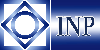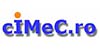GHID DE UTILIZARE A REZULATELOR PROIECTULUI GIS
Ghid de utilizare a hărţilor 2D, în format jpg şi pdf
Ghid de utilizare a hărţii interactive accesibilă cu programul ArcGIS Explorer Desktop – “doar pentru ediția I a Repertoriului, pentru datele ce se găsesc pe suportul mobil (DVD-ROM), anexă a volumului”
1.Hărţi 2D în format jpg
Hărţile în format jpg pot fi accesate cu orice program pentru vizualizare de fotografii, precum Windows Picture and Fax Viewer. Harta funcţionează ca orice imagine si nu poate fi decât consultată fără a oferii şi alte posibilităţi de utilizare.
2. Hărţi în format pdf
Pentru deschiderea şi utilizarea fişierelor în format pdf trebuie să aveţi instalat în calculatorul propriu programul Acrobat Reader, pe care îl puteti descărca direct de pe site-ul producătorului http://get.adobe.com/reader. Recomandăm celor care deja folosesc Adobe Acrobat, să utilizeze versiunea XI, în limba engleză, deoarece a fost testată din punct de vedere al funcţionalităţii în raport cu hărţile Repertoriului Arheologic Botoşani.
Avantajele utilizării hărţilor în format geopdf:
1. Afişarea coordonatelor geografice, exprimate în grade, minute secunde, pentru fiecare loc de pe hartă; pentru a utiliza această funcţie trebuie să urmaţi calea:
accesați din bara de comandă, butonul Edit, apoi selectaţi butonul Preference, iar din lista dechisă alegeţi Measuring (Geo); în fereastra nou deschisă, în secţiunea Latitude and Longitude Format, în câmpul Display value as, înlocuiţi Decimal cu Degrees, Minutes, Seconds şi închideţi apoi fereastra prin apăsarea butonului Save
accesaţi din bara de comandă, butonul Edit, apoi selectaţi categoria Analysis, din care alegeti instrumentul Geospatial Location Tool
Instrumentul Geospatial Location Tool vă permite să vizualizaţi coordonatele geografice ale oricărui loc de pe hartă doar plimbându-l deasupra zonei de interes. Veți putea astfel reconstitui localizarea fiecarui obiect digital din hartă.
2. Măsurarea de distanţe, perimetre sau arii, exprimate în mp; pentru a utiliza această funcţie trebuie să urmaţi calea:
accesati din bara de comanda, butonul Edit, apoi selectaţi butonul Preference, iar din lista deschisă alegeţi Measuring (Geo); în fereastra nou deschisă, în secţiunea Use default area unit selectaţi valoarea Square Meters în câmpul din dreapta.
accesaţi din bara de comandă, butonul Edit,selectaţi categoria Analysis, din care alegeti funcţia Measuring Tool, iar în final alegeți din bara de comandă deschisă în partea stângă sus şi intitulată Measurement Types, tipul de unitate de măsură: Geospatial Distance Tool (distanţă), Perimeter Tool (Perimetru), Area Tool; dacă doriţi să modificaţii măsurătorile pe care le-ați făcut puteţi utiliza unul din instrumentele din funcţia Snap Types, aflate în aceaşi bară de comanda ca şi Measurement Types.
Distanţele sau suprafeţele măsurate pot permite analize sau interpretări a realităţilor conţinute de hartă si de asemenea pot fi salvate direct în hartă. Pentru a utiliza această funcţie trebuie urmată calea: trasați o distanţă, perimetru sau suprafaţă cu instrumentul prin apăsarea butonului Save
3. Vizualizarea şi modificarea hărţii prin eliminarea alternativă a straturilor componente; pentru a utiliza această funcţie trebuie să apăsaţi butonul Layers, aflat în bara de comanda din partea partea stângă a ecranului şi simbolizat prin două romburi intersectate. După apăsarea butonului vor fi afişate straturile componente ale hărţii grupate pe categorii ce pot fi deschise din simbolul + sau închise din simbolul -. Pentru a afişa sau închide un strat trebuie bifat sau debifat butonul simbolizat sub forma unui ochi.
Ghid de utilizare a hărţii interactive accesibilă cu programul ArcGIS Explorer Desktop
Crearea hărţii interactive pe calculatorul personal cu ajutorul programului ArcGIS Explorer Desktop [1] necesită câteva operaţiunii specifice:
1. Instalarea programului ArcGIS Explorer Desktop pe calculatorul personal se face utilizând fişierul executabil ArcGISExplorerDownload.exe aflat pe suportul mobil (DVD-ROM) sau disponibil pentru descărcare la adresa:
http://www.esri.com/software/arcgis/explorer/download
2. Deschiderea proiectului GIS prin accesarea fişierului executabil Botosani.nmf, aflat în dosarul RepertoriulArheologicBotosani, de pe suportul mobil (DVD-ROM). Această operaţie poate fi realizată prin două metode:
a) Se copiază întreg dosarul RepertoriulArheologicBotosani de pe DVD-ROM pe una din partiţiile de lucru ale calculatorului personal şi se deschide proiectul cu executabilul Botosani.nmf ;
b) Se deschide proiectul cu executabilul Botosani.nmf direct de pe DVD-ROM
3. Mărirea sau micşorarea hărţii se face cu butonul 3 al mouse-ului, prin utilizarea scalei din partea stângă jos a ferestrei sau accesând din bara de comandă din partea superioară a ferestrei butonul Home, apoi Map, respectiv Zoom to
4. Deplasarea hărţii se face cu butonul 3 al mouse-ului
5. Afişarea sau închiderea unuia din straturile componente ale hărţii interative se face prin bifarea/debifarea căsuţei pătrate din partea stângă (butonul checkbox)
6. Interogarea sau consultarea listelor de vectori ce formează straturile hărţii (drumuri, aşezări, situri arheologice etc) se face prin selectarea stratului de interes şi accesarea din bara de comandă a butonului Tools, respectiv a celui denumit Attribute Table (tabela de atribute, care conţine informaţiile ataşate fiecărui sit arheologic reprezentat printr-un vector sub formă de poligon). În tabela de atribute informaţia poate fi organizată alfabetic ascendent şi descendent în oricare dintre rânduri, doar prin simpla apăsare pe numele rândului. După identifcarea informaţiei dorite, aceasta poate fi afişată prin apăsarea rapidă de două ori a butonului, reprezentat sub formă de săgeata, aflat în coloana din partea dreaptă, în dreptul fiecărui element component al tabelei de atribute.
7. Interogarea unui anumit element component al hărţii se poate face şi prin apăsarea cu mouse-ului direct în hartă, operaţie care va deschide automat o fereastră ce va conţine atributele vectorului respectiv.
8. Încărcarea de noi date în proiectul existent se face prin accesarea din bara de comandă a butonului Home, apoi Map, respectiv a celui denumit Ad Content, care va deschide o listă de tipuri de informaţii ce pot fi încărcate. Se selectează tipul dorit şi se urmează paşii specifici pentru încarcarea datelor.
Programul ArcGIS Explorer oferă multe alte funcţii şi soluţii pentru utilizarea de date geospaţiale. Orice doritor va putea afla mai multe din documentaţia pentru ajutor a utilizatorilor, pusă la dispoziţie de către creatorii programului la adresele:
http://resources.arcgis.com/content/arcgis-explorer/1750/help
http://resources.arcgis.com/en/communities/arcgis-explorer-desktop/
Ghid de utilizare a hărţii interactive on-line
Harta interactivă on-line poate fi consultată în aplicaţia ArcGIS.com la adresa http://www.arcgis.com/home/ sub numele Harta Repertoriului Arheologic al Judeţului Botoşani. (link)
Harta este creată prin încărcarea mai multor date vectoriale în aplicaţia amintită mai sus: limitele oficiale ale unităţilor administrativ teritoriale, reţeaua de ape curgătoare, distribuţia suprafeţelor umede, curbele de nivel movilele/tumulii reprezentaţi sub formă de puncte precum şi reprezentarea aproximativă, sub formă de poligoane, a siturilor arheologice din judeţ.
Pentru a accesa această hartă un utilizator trebuie să beneficieze în primul rând de o conexiune la internet. Ulterior fie folosind link-ul de mai sus, fie vizitând site-ul www.arcgis.com/home harta Repertoriului poate fi deschisă. Daca se alege accesarea prin intermediul site-ului www.arcgis.com utilizatorul are două opţiunii: de a-şi deschide un cont, (având acces la un număr mai mare de resurse, furnizate de site, pe care poate să le folosească ca fundal pentru harta Repertoriului) unde să-şi creeze propriile hărţi, sau să le salveze pe cele preferate sau să poată consulta anonim resursele din site. În aceasta ultimă situaţie hărţile sau resursele pot fi căutate prin intermediul funcţiei Find maps, applications and more, aflată în partea dreaptă sus a ferestrei, după un cuvânt cheie, în cazul de faţă Botoşani sau repertoriu.
În urma căutării se selectează din lista de rezultate harta dorită şi se deschide cu una din cele 3 soluţii: ArcGIS.com map viewer, ArcGIS Explorer online sau ArcGIS 10 Desktop.
Harta interactivă a judeţului Botoşani din www.arcgis.com oferă acces la conţinut prin butonul Show Contents of Map, aflat în partea stângă sus a ferestrei, între butonul About this Map şi Show Map Legend. În această secţiune a aplicaţiei puteţi vizualiza conţinutul fiecărui strat prin butonul Show Table care va deschide un tabel de conţinut, unde se poate aranja informaţia alfabetic descendent sau descendent. Din acelaşi tabel se poate deplasa atenţia doar către un anumit element, prin selectarea iniţială şi apoi prin acţionarea butonului Zoom to Selection,aflat în partea dreaptă a tabelului în secţiunea Table Options.
O opţiune specială a aplicaţiei arcgis.com este de a permite schimbarea fundalului (basemap) peste care sunt încărcate datele geospaţiale de către utilizatori. Astfel dacă accesarea site-ului se face prin logare individuală în urma creării unui cont personal numărul de funcţii şi resurse ce pot fi folosite ca fundal este mult mare decât în situaţia în care vizitarea site-ului se face anonim. Ca urmare datele care formează straturile hărţii Repertoriului arheologic al judeţului Botoşani pot fi suprapuse peste diverse fundaluri reprezentate prin hărţi sau imagini satelitare ceea ce întăreşte valoarea ştiinţifică prin reconstituirea contexului spaţial. Pentru alegerea fundalului utilizatorul trebuie să folosească butonul Basemap, aflat în partea dreaptă a barei de comandă din partea superioară a aplicaţiei, care deschide o listă de resurse din care se poate selecta cea dorită.
Alte opţiunii ale aplicaţiei arcgis.com constau în măsurarea distanţelor, perimetrelor sau ariilor (butonul Measure, din bara de comandă superioară) listare (butonul Print, din bara de comandă superioară), schimbul şi diseminare de informaţii (butonul Share, din bara de comandă superioară), încărcarea şi de alte date (butonul Add, din bara de comandă superioară).
1. ArcGIS Explorer Desktop este un program gratuit pentru GIS, care perimite vizualizarea, explorarea şi schimbul de date geospaţiale. Acest program nu permite însă şi editarea informaţiilor GIS. Calitatea deosebită a acestui program de GIS constă în în livrarea datelor create de orice utilizator către un public foarte larg. Programul ArcGIS Explorer Desktop face parte din familia de programe ArcGIS a companiei americane ESRI (http://www.esri.com).